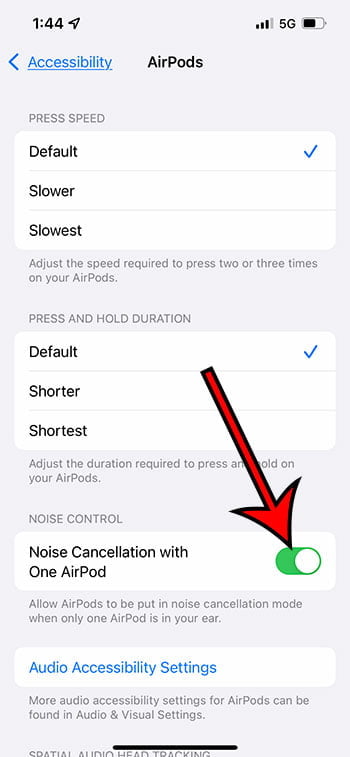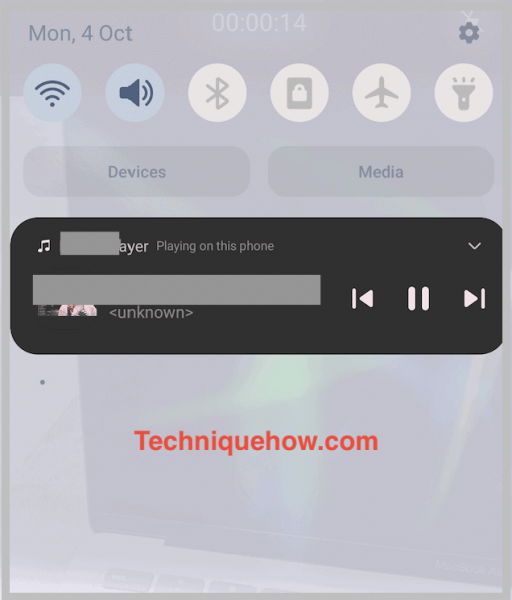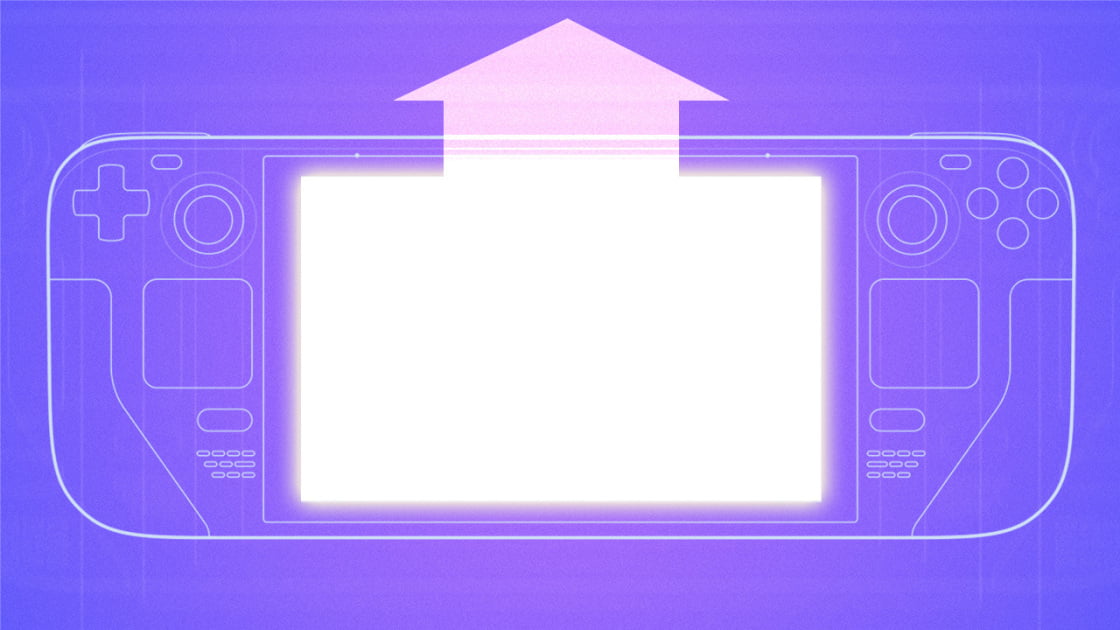Một trong những ưu điểm chính của Airpods Pro là tính năng khử tiếng ồn. Đây là điều thường thấy ở những chiếc tai nghe on-ear cỡ lớn, nhưng giờ đây đã trở thành một đặc điểm của tai nghe in-ear.
Nó hoạt động hiệu quả một cách đáng ngạc nhiên với Airpods Pro, cho phép chúng hoạt động hiệu quả trong các tình huống mà tai nghe trong tai đã gặp khó khăn trước đây, chẳng hạn như trên máy bay hoặc khi cắt cỏ.
Nhưng nếu bạn thường chỉ sử dụng một AirPod tại một thời điểm, bạn có thể nhận thấy rằng tính năng khử tiếng ồn không hoạt động. Tuy nhiên, bạn có thể đang tìm cách làm cho nó hoạt động để có thể tận hưởng tính năng khử tiếng ồn ngay cả khi bạn chỉ đeo một trong những chiếc tai nghe không dây của Apple trong tai.
May mắn thay, điều này có thể được thực hiện bằng cách thay đổi cài đặt trong menu trợ năng. Hướng dẫn dưới đây của chúng tôi chỉ cho bạn cách bật tính năng khử tiếng ồn ngay cả khi bạn chỉ sử dụng một trong các Airpods.
Cách kích hoạt tính năng khử tiếng ồn chỉ với một Airpod
- Mở cài đặt.
- Chọn Tính khả dụng.
- Nhấn vào AirPods.
- Bật tính năng khử tiếng ồn với One Airpod.
Hướng dẫn của chúng tôi tiếp tục dưới đây với nhiều thông tin hơn về cách bật tính năng khử tiếng ồn cho một Airpod.
Cách sử dụng tính năng khử tiếng ồn khi chỉ sử dụng một Apple Airpod (Hướng dẫn bằng hình ảnh)
Các bước trong bài viết này được thực hiện trên iPhone 13 chạy iOS 15.0.2. Tôi điều chỉnh cài đặt này cho Airpods Pro.
Bước 1: Mở ứng dụng Cài đặt trên iPhone của bạn.
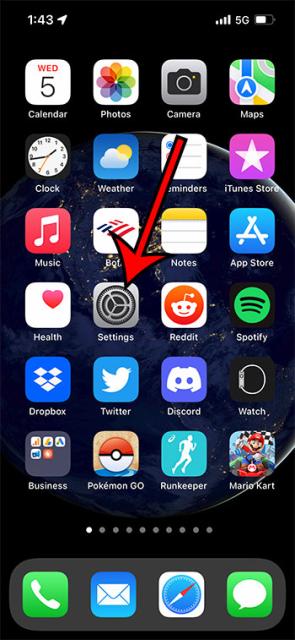
Bước 2: Cuộn xuống và chọn tùy chọn Trợ năng.
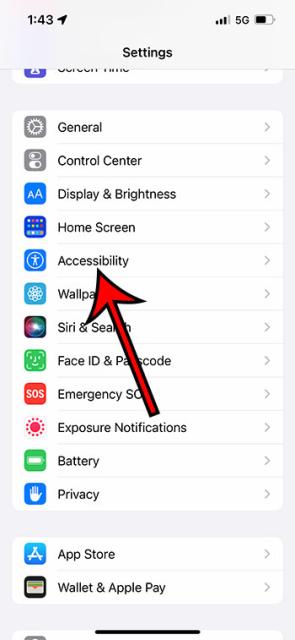
Bước 3: Chọn Airpods từ nhóm menu Vật lý & Động cơ.
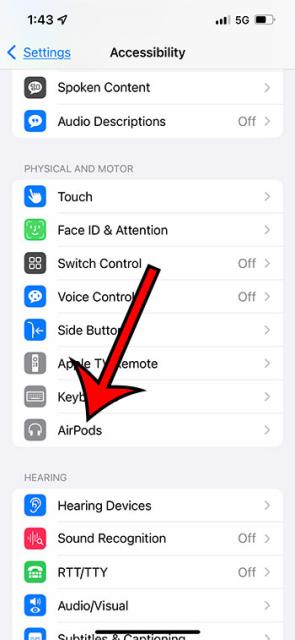
Bước 4: Kéo xuống phần Kiểm soát tiếng ồn và nhấp vào AirPod One Button Noise Reduction.
Cài đặt được bật khi có màu xanh lục xung quanh nút. Tôi đã bao gồm nó trong hình ảnh dưới đây.
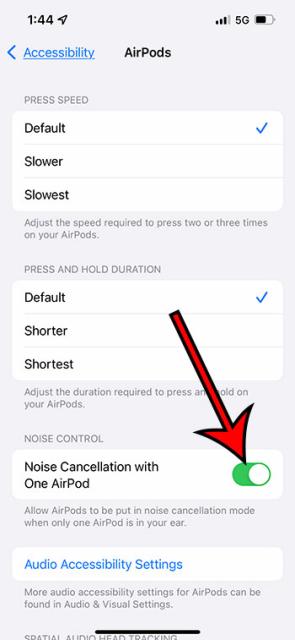
Bạn có thể tiếp tục đọc phần bên dưới để biết thêm thảo luận về cách sử dụng tính năng khử tiếng ồn trên một AirPod.
Thông tin thêm về cách bật tính năng khử tiếng ồn cho một Airpod trên iPhone 13
Theo mặc định, tính năng khử tiếng ồn sẽ hoạt động trên Airpods của bạn ngay sau khi bạn kết nối chúng với iPhone của mình. Tuy nhiên, bạn có thể không thích cách âm thanh của nó hoặc bạn có thể muốn nghe thế giới bên ngoài ngoài những gì đang phát trên Airpods.
Bạn có thể tắt tính năng khử tiếng ồn trên Airpods bằng cách bật tùy chọn Độ trong suốt. Vì vậy, về mặt kỹ thuật, bạn không “tắt” khử tiếng ồn; bạn bật chế độ trong suốt. Bạn có thể tìm thấy cài đặt này bằng cách thực hiện như sau:
- Mở cài đặt.
- Chọn Bluetooth.
- Nhấn vào i bên cạnh Airpods của bạn.
- Chọn độ trong suốt.
Lưu ý rằng có một tùy chọn khác ở đây được gọi là “Tắt” có thể có tác dụng tương tự. Bạn có thể thử cả hai tùy chọn này để xem tùy chọn nào mang lại cho bạn hiệu quả mong muốn.
Một cài đặt khác mà bạn có thể muốn kiểm tra có tên là Âm thanh không gian. Việc chuyển đổi giữa âm thanh nổi và âm thanh nổi có thể mang lại trải nghiệm nghe hoàn toàn khác, vì vậy rất đáng để thử. Bạn có thể tìm thấy nó bằng cách vuốt xuống từ trên cùng bên phải để mở Trung tâm điều khiển, sau đó nhấn và giữ nút âm lượng và nhấn vào nút âm thanh không gian ở dưới cùng bên phải.
Một số tùy chọn khác mà bạn sẽ tìm thấy trong menu AirPods bên dưới Trợ năng trong Cài đặt bao gồm:
- Tốc độ in – Mặc định, Chậm hơn, Chậm hơn
- Thời lượng nhấn và giữ – Mặc định, Ngắn nhất, Ngắn nhất
- Khử tiếng ồn với One AirPod
- Cài đặt trợ năng âm thanh
- Theo dõi âm thanh không gian – Tắt, Nội dung video, Nội dung âm thanh & video
Bạn có thể tìm thấy hầu hết các cài đặt khác mà bạn muốn tùy chỉnh cho AirPods của mình, chẳng hạn như điều gì xảy ra khi bạn nhấn một trong số chúng hoặc liệu bạn có sử dụng tính năng phát hiện tai tự động hay không bằng cách nhấn vào nút i màu xanh ở bên phải của AirPods. Pro trong menu Bluetooth.
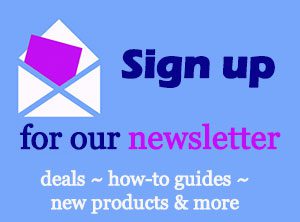
Tuyên bố từ chối trách nhiệm: Hầu hết các trang trên Internet đều chứa các liên kết liên kết, bao gồm một số trang trên trang này.